
Първият ни съвет се отнася до 4,7-инчовия екран и стъкления заден панел. Уверете се, че пазарувате за Калъфи за Fire Phone преди да получи драскотина или пукнатина.
Препоръчани видеоклипове
Как да използвате Mayday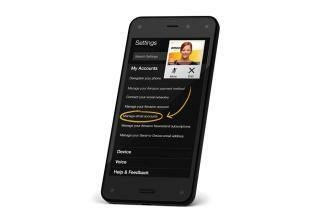
Една от големите USP, които Amazon предлага с Fire Phone и неговите скорошни таблети Kindle Fire, е функцията Mayday. Можете да дръпнете надолу панела за известия, като плъзнете от горната част на екрана, или можете да завъртите своя телефон, за да го отворите и ще видите бутона Mayday точно там до превключвателите за бързи настройки.
Свързани
- Новият Android телефон на Honor има функция, която не сме виждали досега
- Най-новият телефон на Motorola притежава нещо, което не сме виждали досега
- Това може да е най-странният iPhone мод, който някога сме виждали
Докоснете го и можете да се свържете с видео помощ на живо с представител за обслужване на клиенти. Ще ги видите в малък прозорец, който можете да местите по екрана, и те ще ви покажат как да направите каквото поискаш. Те не могат да ви видят, но можете да им зададете въпрос чрез микрофона и функцията по подразбиране е високоговорител, така че можете да го държите далеч от лицето си и да работите с екрана, ако е необходимо. Те могат да маркират области от екрана ви, за да ви напътстват, или отдалечен достъп и управление на вашето устройство.
Как да прехвърляте контакти, снимки, музика и видео
Ако идвате от устройство с Android или iPhone, трябва да опитате да използвате Приложение AT&T Mobile Transfer. Това ще направи сравнително лесно прехвърлянето на вашите стари файлове и контакти.
Как да направите екранна снимка
Ако искате да заснемете екрана на вашия Fire Phone, просто задръжте Мощност бутон и Намали звука бутон заедно. Ще чуете лек звук и ще видите анимация, която показва, че екранната снимка е заснета. Можете да го споделите директно от панела за известия или да го намерите по-късно в приложението галерия, където ще бъде сортиран в папка с етикет „Екранни снимки“.
Как да използваме жестове
Вече споменахме жеста за завъртане, за да отворите панела за известия, но има няколко други жеста, които можете да използвате на Fire Phone.
Наклонете телефона надясно и ще видите меню за бързо действие. Наклонете телефона наляво и ще получите известия по имейл и календар и времето. Ако сте в приложение, може да получите нещо различно, например завъртане на екрана надясно в Kindle на Amazon извежда менюто, завъртете го на другата страна и ще отворите функцията X Ray за допълнителна информация за това, което сте четене. Плъзгането навътре от двете страни с пръст ще направи същото.
Накланянето на горната част на телефона обратно в портретен изглед ще превърти страницата надолу, колкото повече накланяте, толкова по-бързо ще върви. Наклонете го напред и той ще се превърти назад в другата посока. Можете да докоснете екрана по всяко време, за да го спрете.
Как да използвате лентата на състоянието
Amazon ви позволява да включвате и изключвате лентата на състоянието. Обикновено се намира в горната част на екрана и показва батерията, връзките и часа. Ще го намерите в Настройки > Дисплей. Ако сте го изключили, все пак можете да го изведете временно, като леко завъртите телефона надясно или наляво само малко.
Как да персонализирате въртележката
След като настроите въртящата се въртележка да показва приложенията, които действително използвате, тя може да бъде полезна. За съжаление новите приложения, които инсталирате, ще приключат по подразбиране. За да премахнете нещо, просто натиснете дълго (задръжте пръста си) върху него и изберете Премахване от въртележката в менюто. Уверете се, че сте настроили най-важните си приложения отпред и в центъра чрез продължително натискане и избор Закачете отпред.
Как да сортирате вашите приложения
Плъзнете нагоре от дока, за да получите достъп до стандартното чекмедже за приложения с икони, организирани в мрежа. Можете да натиснете продължително върху икона на приложение, за да я преместите и да я пуснете върху друга икона, за да създадете папка. The устройство ви показва какво всъщност е инсталирано и Облак е списък на всяко приложение, което сте закупили от Amazon Appstore.
Как да използваме имейл
Настройката на имейл е лесна и можете да управлявате имейла си директно в Въртележка. Ако искате бързо да изтриете съобщение, плъзнете отдясно наляво върху него и докоснете Изтрий икона на кошчето. Ако искате да прочетете повече или да отговорите, докоснете съобщението, за да отворите пълното приложение за имейл. Ако искате да изтриете няколко съобщения, натиснете продължително съобщение в имейл приложението и след това докоснете всички съобщения, които искате да изтриете.
Когато сте в приложението за електронна поща, можете да използвате жеста за накланяне, за да отворите дървото на менюто отляво или да получите достъп до удобни опции отдясно. Всеки екран разкрива нещо подходящо. Например, можете бързо да получите достъп до съобщения от конкретен подател, скорошни контакти или да изберете прикачените файлове от списък.
Как да архивирате снимки
Сега има ожесточена конкуренция в света на облачните услуги и Amazon предлага 5 GB безплатно съхранение в облака Карайте, но като малко подсладител, собствениците на Fire Phone получават безплатно неограничено хранилище за всички снимки, които правят със своя Fire Телефон. Също така няма мащабиране или компресия, вашите снимки с пълна разделителна способност могат да бъдат автоматично запазени. Всичко, което трябва да направите, е да регистрирате вашия Fire Phone с акаунт в Amazon, след което отидете на Настройки > Приложения и родителски контрол > Конфигуриране на настройките на приложението Amazon > Снимки и се обърнете Автоматично запазване На.
Как да използвате Firefly
Друга водеща функция на Fire Phone е Firefly. Задръжте натиснат бутона на камерата отстрани на Fire Phone и можете да го използвате, за да разпознавате филми, телевизионни предавания или музика, която се възпроизвежда. Това е добър пряк път към рентгенова информация за актьорите на екрана.
Можете да насочите камерата към набор от продукти (Amazon казва 100 милиона) и трябва да получите опцията да ги купувате от Amazon. Той също така ще разпознава телефонни номера, уебсайтове, имейл адреси и няколко други неща, но ще трябва да сте свързани с Wi-Fi или вашата клетъчна мрежа за данни, за да работи.
Как да получите вашата безплатна година на Amazon Prime
Това е въвеждаща оферта, която може да бъде оттеглена в даден момент, но точно сега можете да получите едногодишно основно членство в Amazon, което обикновено е $100. Трябва да внимавате за това, условията гласят, че „Prime се активира незабавно при регистриране на вашия акаунт в Amazon с вашето Fire устройство“, но сме чували за най-малко един собственик, който е купил Fire Phone от някой друг и членството в Prime е автоматично приложено към техния акаунт, защото са използвали този акаунт, за да поръчат телефон.
Стигнахме до края на текущата ни колекция от съвети за Fire Phone, но можете да сте сигурни, че ще добавим още, когато имаме повече време с устройството. Ако искате да публикувате свой собствен съвет, натиснете коментарите по-долу.
Препоръки на редакторите
- Харесваме новия таблет Fire Max 11 на Amazon и в момента е с 35% отстъпка
- Кой има нужда от Pixel Tablet? Новият Fire Max 11 на Amazon изглежда страхотно
- 5 скрити функции на iPhone 14 Pro, които трябва да използвате
- 11-те най-добри подаръка за потребители на iPhone, които трябва да купите тази година
- Следващият iPhone SE може да има най-голямата промяна в дизайна, която някога сме виждали
Надградете начина си на животDigital Trends помага на читателите да следят забързания свят на технологиите с всички най-нови новини, забавни ревюта на продукти, проницателни редакционни статии и единствени по рода си кратки погледи.



